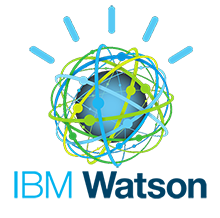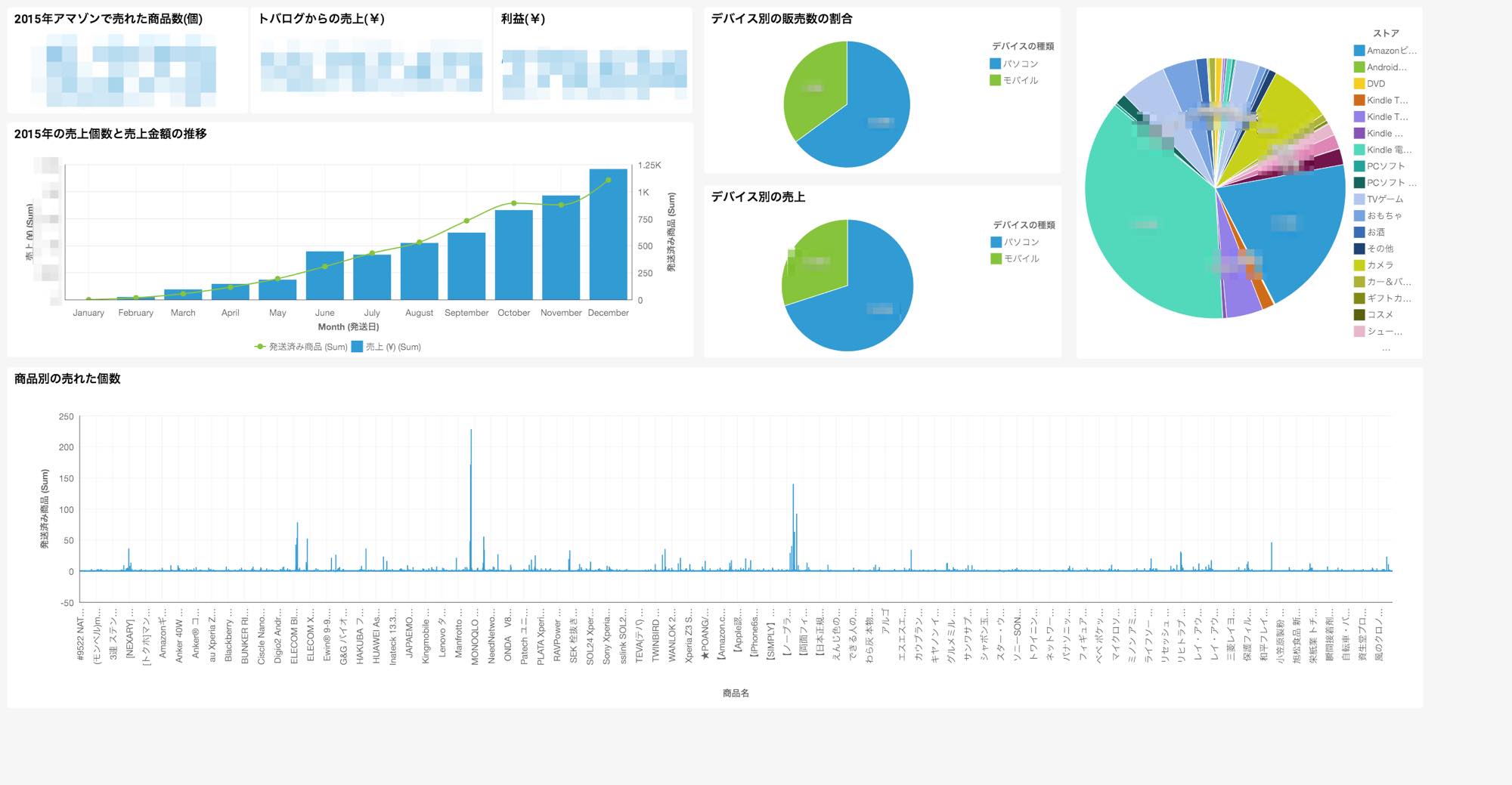 これまで第一回、第二回と続けて「どんなことに使えるの?」といった趣旨の記事を書いてきた。今回はアマゾンで「ブログから最も売れたモノの売上価格は?」や「スマホと PC どっちの層からの購入が多い?」、「どの時期に売れている?」などをビジュアライズしていきたい。
これまで第一回、第二回と続けて「どんなことに使えるの?」といった趣旨の記事を書いてきた。今回はアマゾンで「ブログから最も売れたモノの売上価格は?」や「スマホと PC どっちの層からの購入が多い?」、「どの時期に売れている?」などをビジュアライズしていきたい。
そうすることでデータ解析のヒントを見つけやすくすることができる。
【前回までの記事】
アマゾンで何が売れた?Watson Analytics で集計してみよう
アマゾンアソシエイトはブロガーなら誰もが取り入れているものだとは思うが、グーグルのツールのようにウェブ上でビジュアライズできないし、ダウンロードできる形式もテキストなど限られている。以下は生データの図。

そのままでは全く使いものにならないし、エクセルなどでグラフ化するにしても結構面倒だし、それなりに時間がかかる。そこで Watson Analytics にデータをインポートしてビジュアライズしていく。
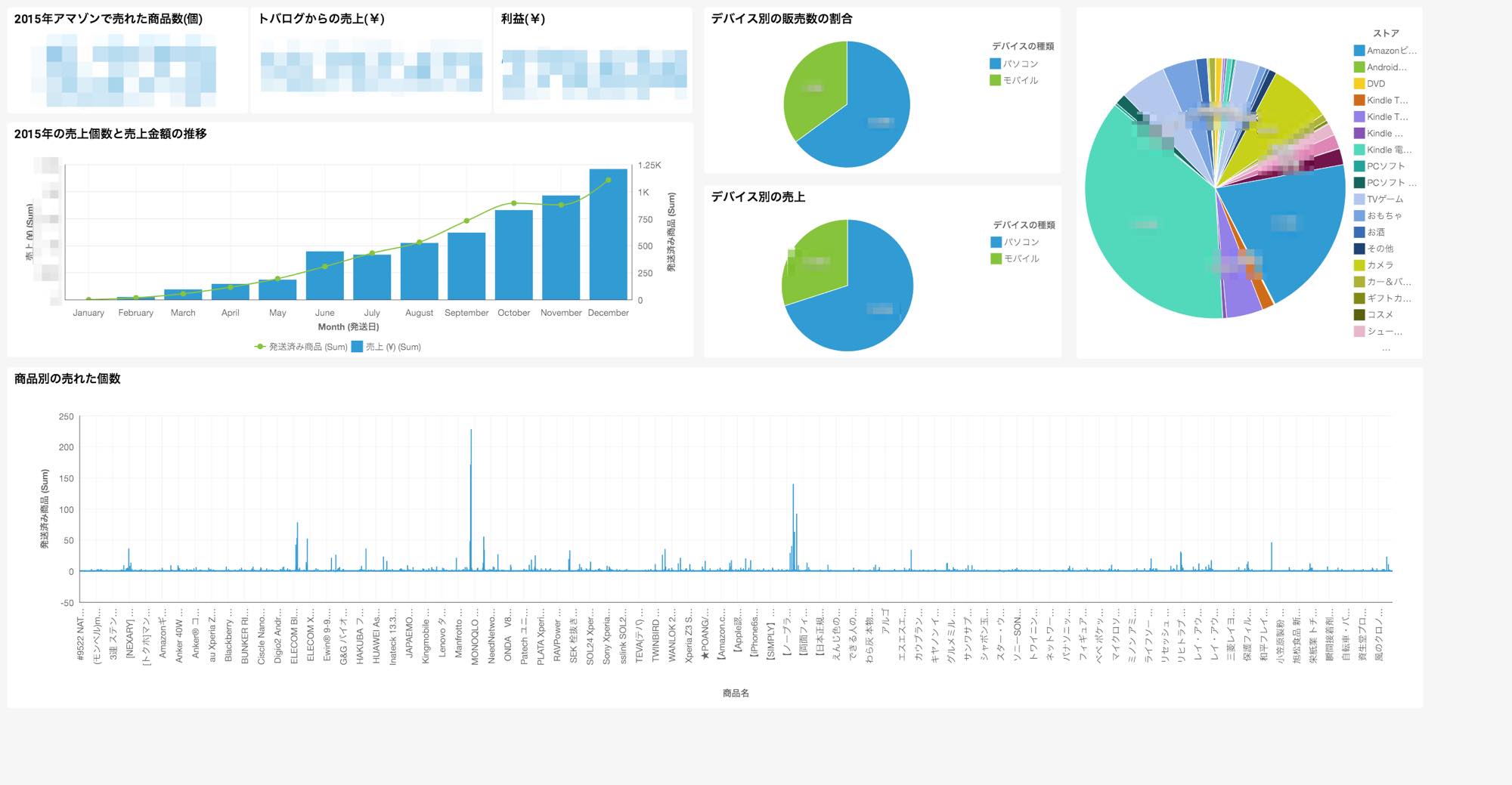 上が実際のアマゾンから引っ張ってきた生データを Watson Analytics でビジュアライズしたところ。Assemble という項目でダッシュボードを作成している。全てのグラフは相関関係にあり、何かのグラフで気になる項目があってクリックすれば、他方のグラフも同時に動く。
上が実際のアマゾンから引っ張ってきた生データを Watson Analytics でビジュアライズしたところ。Assemble という項目でダッシュボードを作成している。全てのグラフは相関関係にあり、何かのグラフで気になる項目があってクリックすれば、他方のグラフも同時に動く。
「ブログから最も売れたモノの売上価格は?」や「スマホと PC どっちの層からの購入が多い?」、「どの時期に売れている?」などが一目で分かるようになっている。
2015年に最も売れた製品にフォーカスしてみる
 2015年にトバログで最も売れた製品にフォーカスしてみた。売れた数はトバログ全体の約4%(228個)を占めているが、利益率はかなり低く、全体のわずか0.1%程度だった(規約により詳しい額は公開できない)。
2015年にトバログで最も売れた製品にフォーカスしてみた。売れた数はトバログ全体の約4%(228個)を占めているが、利益率はかなり低く、全体のわずか0.1%程度だった(規約により詳しい額は公開できない)。
また、スマートフォン関連の製品だが、全体売上個数の平均に対してPCから売れている数の方が多い。この製品の関連記事を書いたのは2015年4月だが、記事がグーグル検索の上位になり始めた9月くらいから急激に売れ始めていることが分かる。
12月には全体売上の何%を占めているのかなどをチェックする
 今度はトバログの2015年12月の売上を表示してみた。詳しい金額は表示できないが、年間売上金額と売上個数は全体の20%ほどを占めていることが分かる。まぁブログを始めたのが2015年の1月と、まだまだ発展途上なので伸び率は高い印象。
今度はトバログの2015年12月の売上を表示してみた。詳しい金額は表示できないが、年間売上金額と売上個数は全体の20%ほどを占めていることが分かる。まぁブログを始めたのが2015年の1月と、まだまだ発展途上なので伸び率は高い印象。
ということで、これまで分析が難しかったアマゾンで売れたモノのデータを簡単にビジュアライズできた。このダッシュボードが最適な表示方法とは限らないが、とりあえず作り方を紹介したい。
このダッシュボードの作り方
上記で紹介したダッシュボードの作り方を紹介したい。まず必要なモノは以下。
- アマゾンからダウンロードした生データ
- Watson Analytics
アマゾンアソシエイトから生データを準備する
 まずはアマゾンから生データを抽出しよう。任意の期間を設定し、TSV 形式でダウンロード。その後ダウンロードしたファイルをエクセルで開き、CSV 形式で保存する。なぜか僕の MacBook だと文字化けするので、Numbers で開いて CSV 形式で保存する。
まずはアマゾンから生データを抽出しよう。任意の期間を設定し、TSV 形式でダウンロード。その後ダウンロードしたファイルをエクセルで開き、CSV 形式で保存する。なぜか僕の MacBook だと文字化けするので、Numbers で開いて CSV 形式で保存する。

ちなみに生データは、必要そうなモノだけを厳選して要らないと思ったら削除して極力シンプルにしておきたい。何が必要なのかは人それぞれなのだが、僕の場合はこんな感じ。そしてダウンロードした生データを Watson Analytics にアップロードし、”Assemble” で開く。
 右上のグラフボタンからグラフのタイプを選び、そこから最適な見せ方でビジュアライズしていく。以下は僕が作成したグラフ類を紹介している。
右上のグラフボタンからグラフのタイプを選び、そこから最適な見せ方でビジュアライズしていく。以下は僕が作成したグラフ類を紹介している。
Watson Analytics でグラフを種類別に作成
1. 2015年アマゾンで売れた商品数(個)、ブログからの売上げ、利益を表示する
 これはただ売れた数を数字にするだけのもの。ブログから何個売れているのかを直感的に知ることができる。グラフから “Summery” という数字だけ表示するタイプを選び、”Value” に「発送済み商品」を挿入すれば完成。
これはただ売れた数を数字にするだけのもの。ブログから何個売れているのかを直感的に知ることができる。グラフから “Summery” という数字だけ表示するタイプを選び、”Value” に「発送済み商品」を挿入すれば完成。
ブログからの売上げ金額と利益についても同様の方法で、それぞれ “Value” に「価格(¥)」、「紹介料(¥)」を挿入。これで簡単に自分のブログからの売上げなどが簡単に分かる。
2. 2015年の売上個数と売上金額の推移
 次に、年間の売上げ個数と収益が一目で分かるグラフを作成していきたい。作成方法は上画像の通り。僕の場合、グラフは “Line and Culumn” を選択している。
次に、年間の売上げ個数と収益が一目で分かるグラフを作成していきたい。作成方法は上画像の通り。僕の場合、グラフは “Line and Culumn” を選択している。
“Axis Label” に「month(発送日)」、”Line Value” に「発送済み商品」、”Column Value” に「売上(¥)」を挿入。以上のような形になる。このグラフは他のグラフとも連動しているので、例えば「決まった月ごとの売上げだけを見たい」となった時などに非常に便利。
3. デバイス別の販売数の割合、デバイス別の売上を円グラフで表示する
 次に円グラフで「デバイス別の販売数の割合」と「デバイス別の売上」を円グラフで表示していきたい。これは特定の製品を見たいときに、スマートフォンからよく売れるのか、PCから売れるのかを分析する際に便利。まぁこれはブロガーというよりも EC サイトとかに使えそう。
次に円グラフで「デバイス別の販売数の割合」と「デバイス別の売上」を円グラフで表示していきたい。これは特定の製品を見たいときに、スマートフォンからよく売れるのか、PCから売れるのかを分析する際に便利。まぁこれはブロガーというよりも EC サイトとかに使えそう。
グラフの作成方法は「デバイス別の販売数の割合」は、 “Categoies” に「デバイスの種類」、”Value” に「発送済み商品」を挿入。「デバイス別の売上」は、”Categoies” は同じく「デバイスの種類」、”Value” に「売上(¥)」を挿入している。
4. どのカテゴリの商品が売上げを占めているかを表示する
 これに関してはまだ納得のできる表示方法には至ってないのだが、ないよりはマシということで。自分のブログからどんなカテゴリの商品が買われやすいのかを分析できる。それを知ることで、今後ブログでどんなカテゴリの商品を積極的に紹介していけば良いのかが分かる。
これに関してはまだ納得のできる表示方法には至ってないのだが、ないよりはマシということで。自分のブログからどんなカテゴリの商品が買われやすいのかを分析できる。それを知ることで、今後ブログでどんなカテゴリの商品を積極的に紹介していけば良いのかが分かる。
作成方法は “Categories” に「ストア」、”Value” に「売上(¥)」を挿入している。まぁここは人によっては “Value” に「紹介料(¥)」でも良さそうだ。
5. 商品別の売れた個数を見る
 次に膨大な商品の中から、どんな製品が売れているのかを分析するためのグラフを作成。どんな製品が売れやすいのかを具体的なデータで見ることができる。
次に膨大な商品の中から、どんな製品が売れているのかを分析するためのグラフを作成。どんな製品が売れやすいのかを具体的なデータで見ることができる。
作成方法は “Axis Label” に「商品名」、”Value” に「発送済み商品」を入れている。ここまでで上記で紹介したグラフは完成する。
まとめ
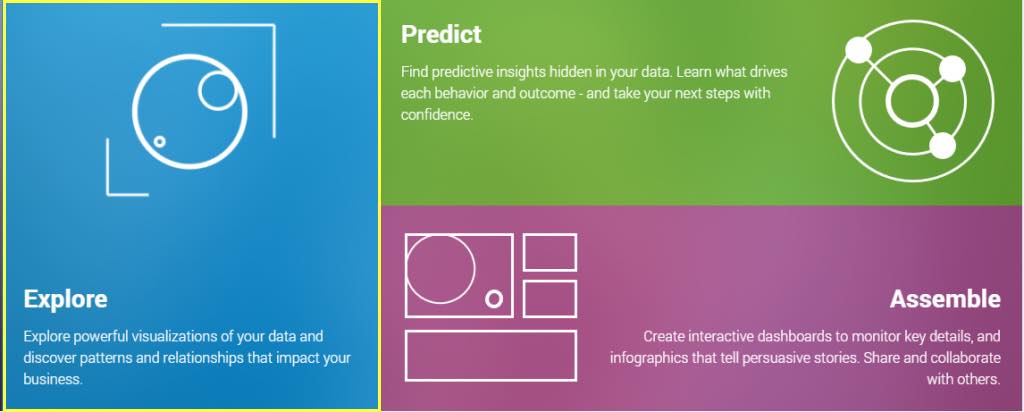 ここまでで「アマゾンで何がいつ何個売れたのか」をビジュアライズできた。単純に「こんなの売れてるんだ!へえ〜」と楽しむのも良いし、課題を見つけだしてブログ運営を改善していくこともできる。
ここまでで「アマゾンで何がいつ何個売れたのか」をビジュアライズできた。単純に「こんなの売れてるんだ!へえ〜」と楽しむのも良いし、課題を見つけだしてブログ運営を改善していくこともできる。
僕もまだ今年始めくらいからしか使っていないし、元々データサイエンティストでもないただの社会人2年目君なのでデータ解析については全くの素人。以下の本などを読んで勉強はしているが、まだまだ知識が足りていないのが現状。もし本業の人がこの記事を見てるならば、上手い活用方法などを教えてもらえると幸いだ。
[amazonjs asin=”4873114640″ locale=”JP” title=”Head Firstデータ解析 ―頭とからだで覚えるデータ解析の基本”]【前回までの記事】